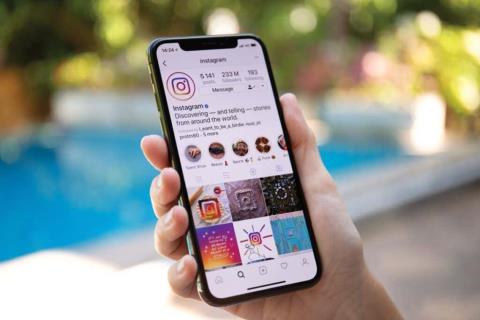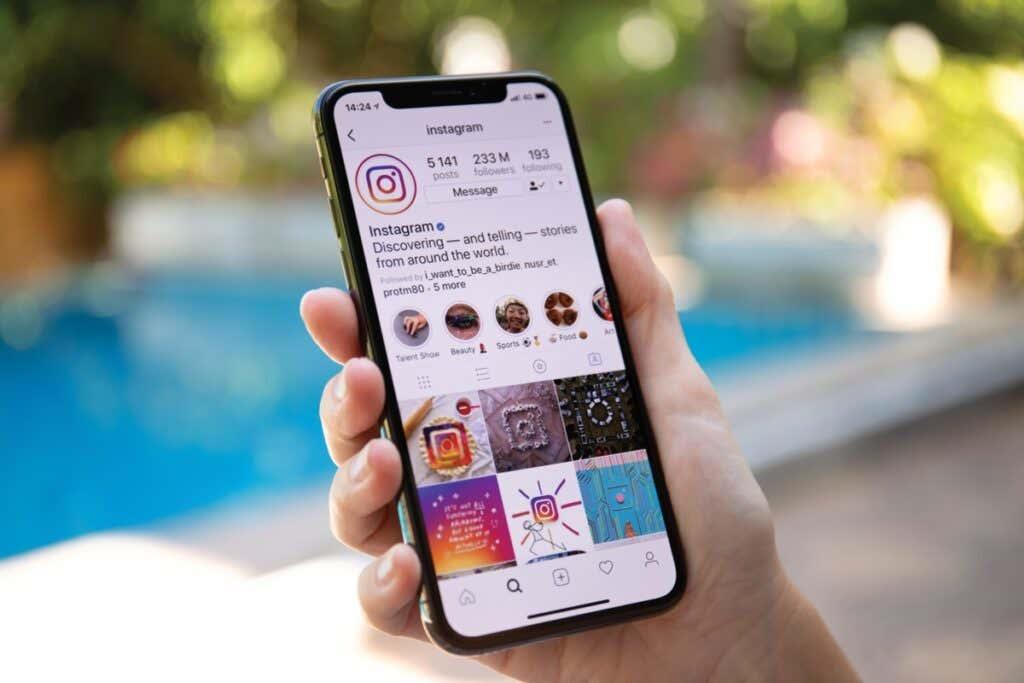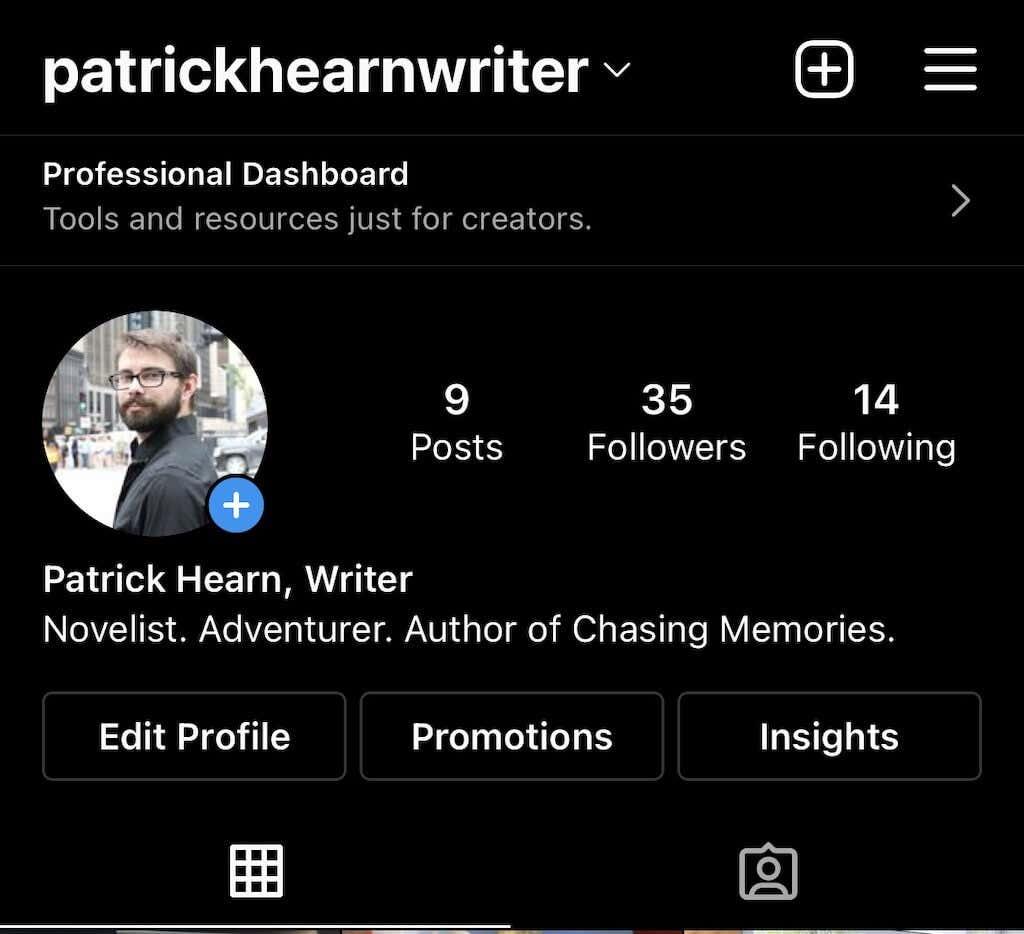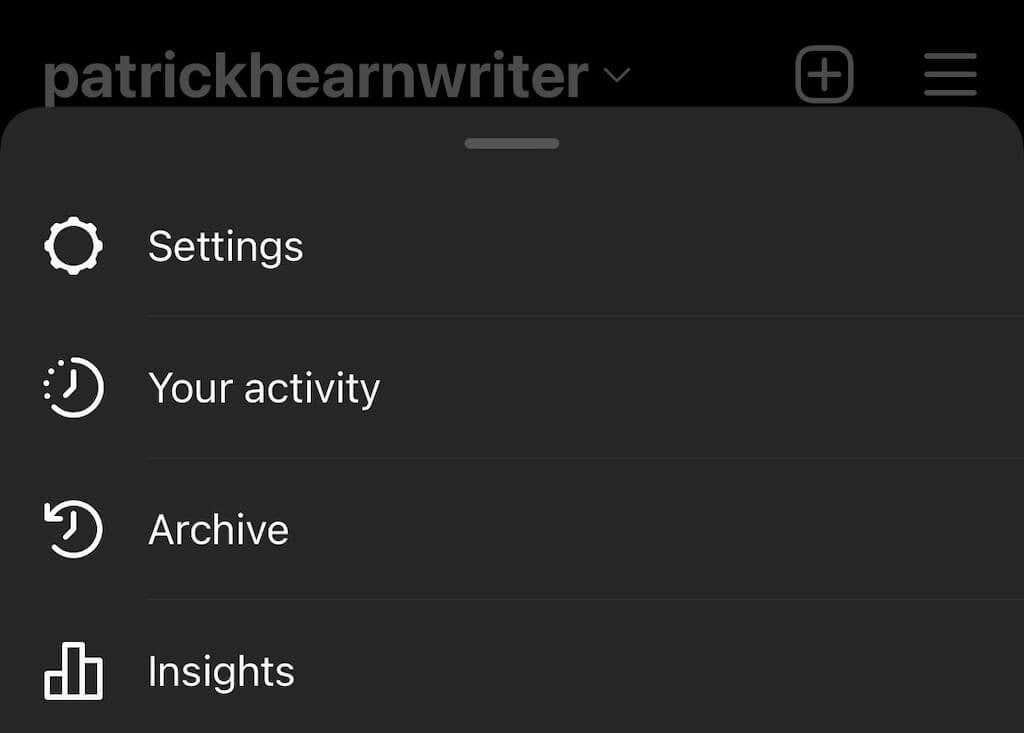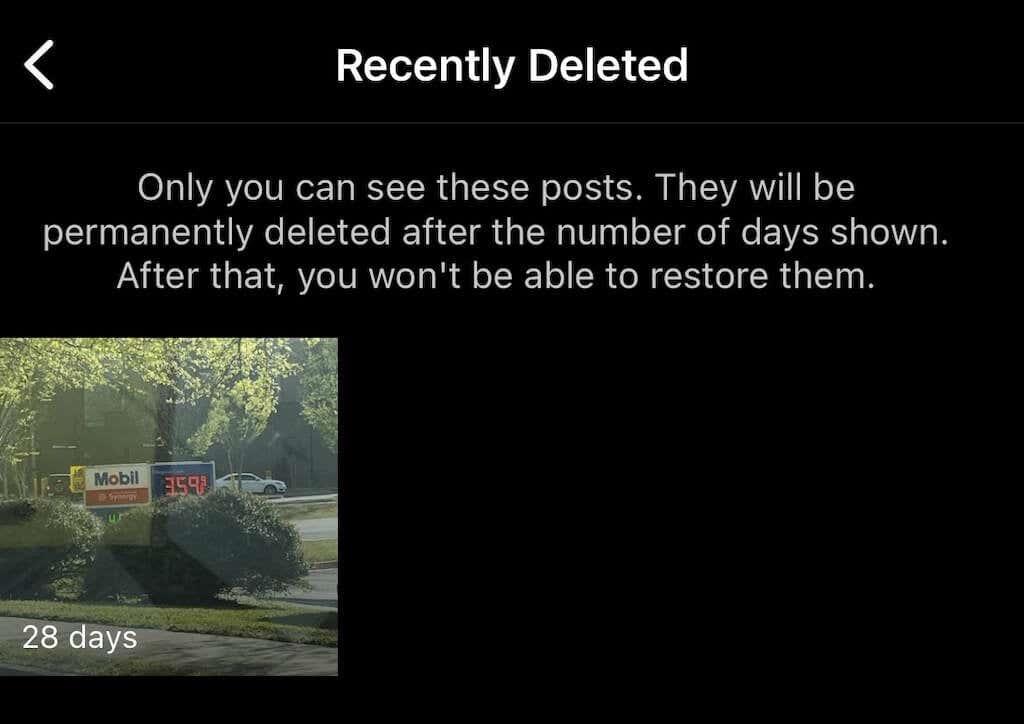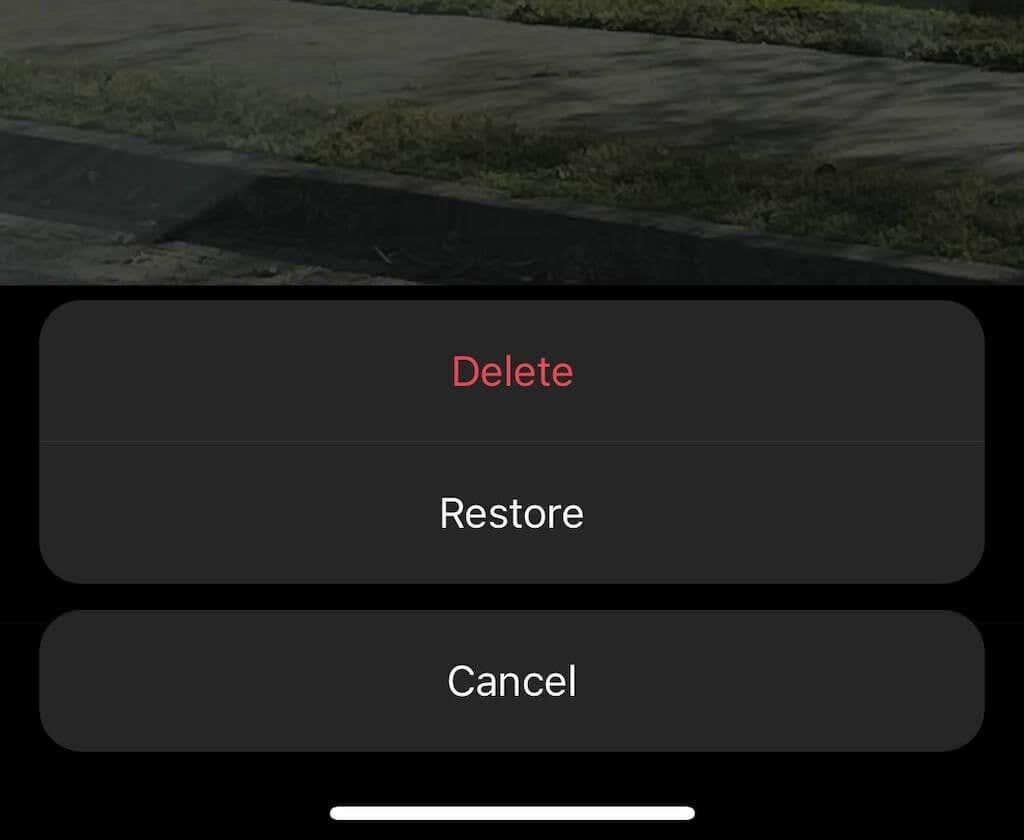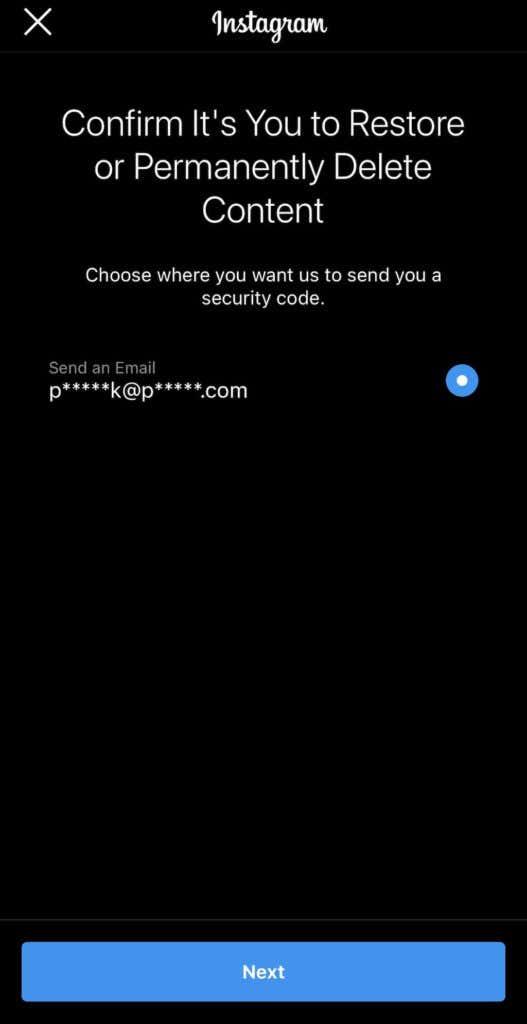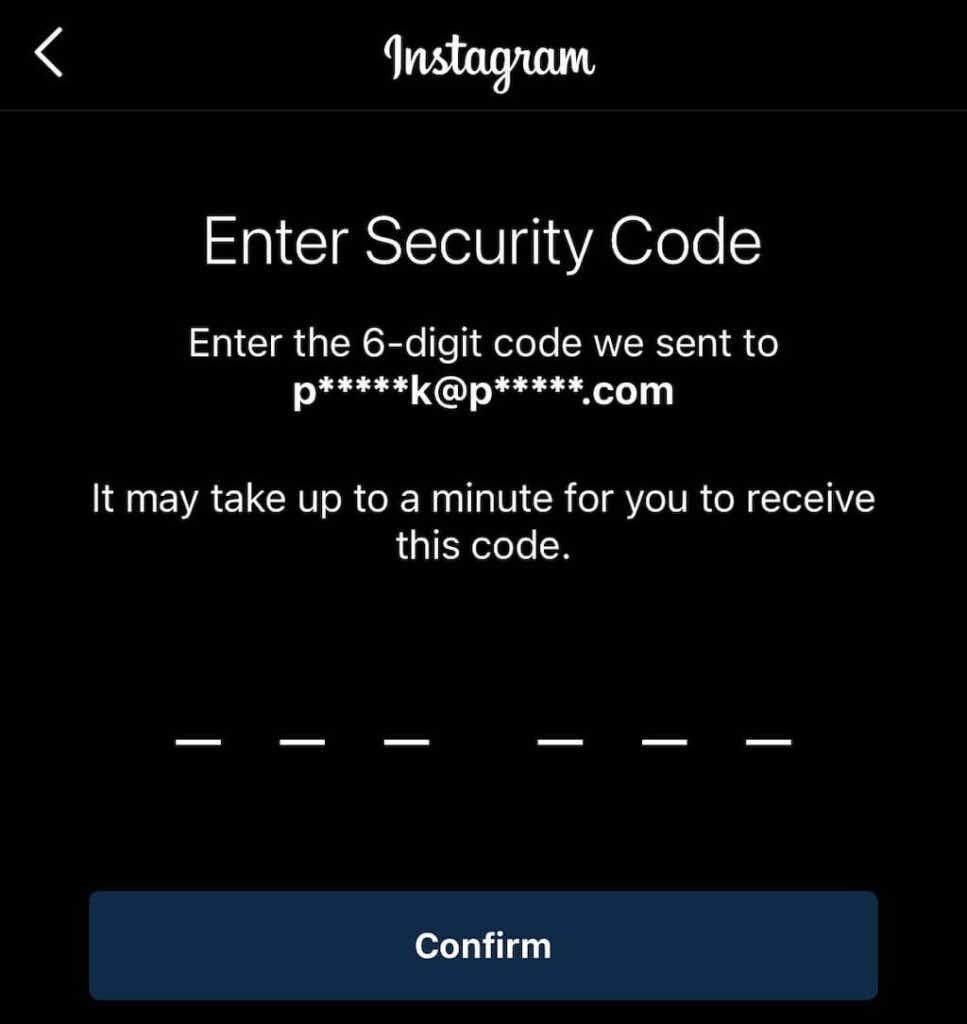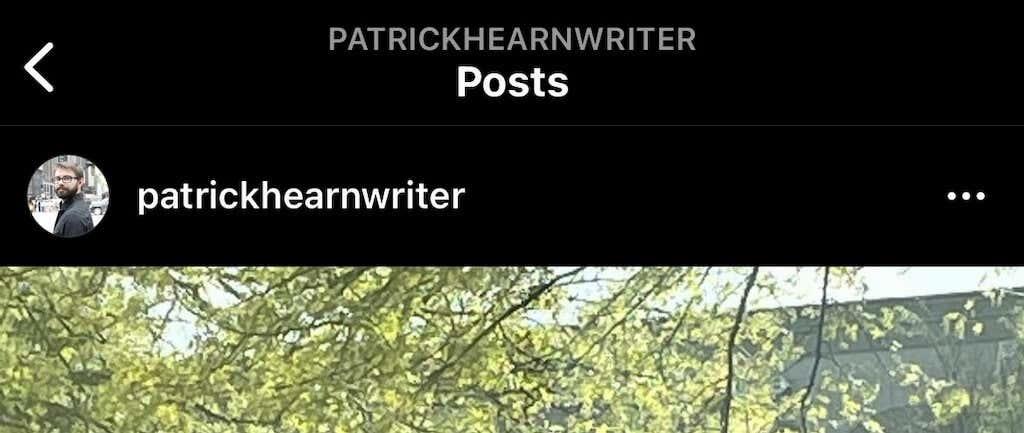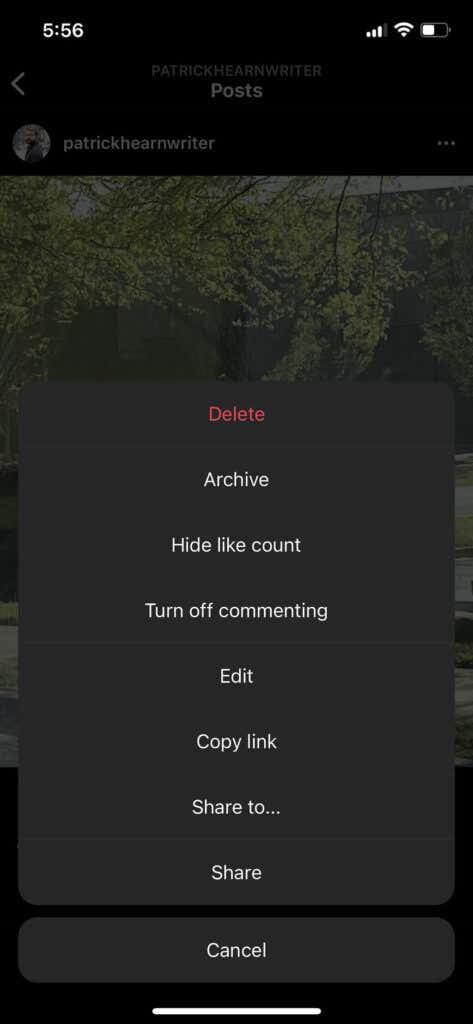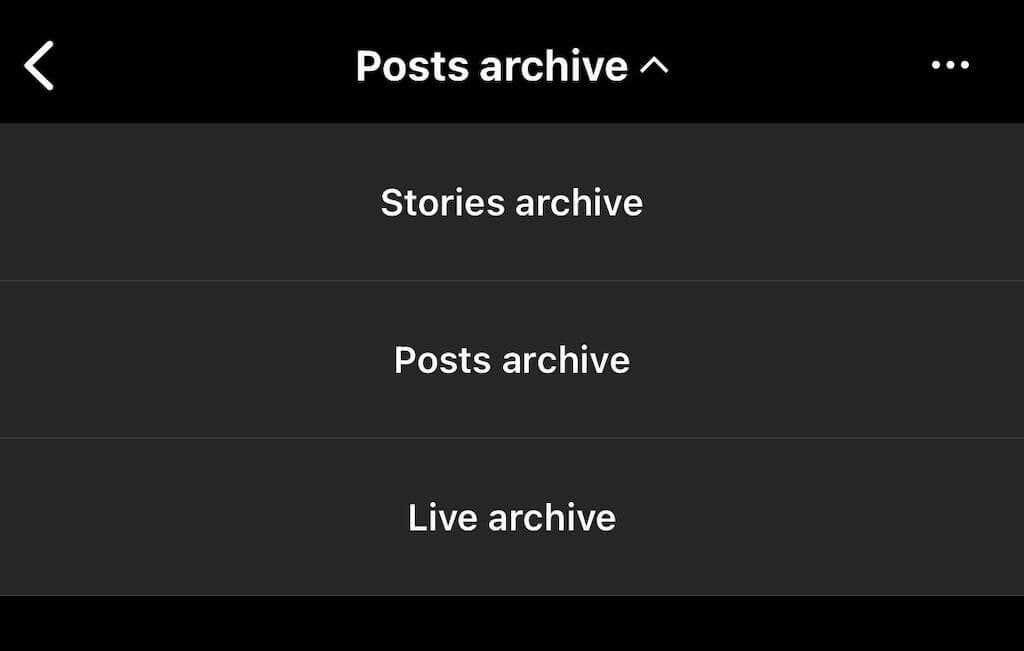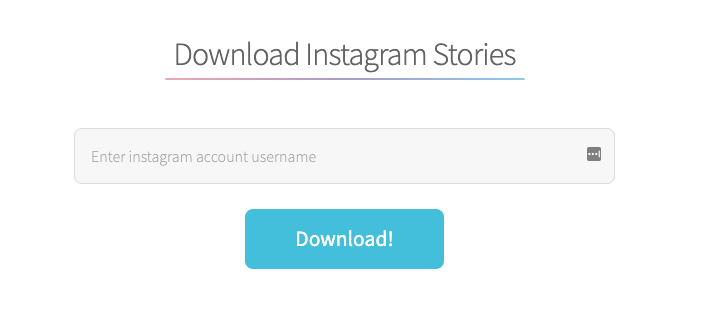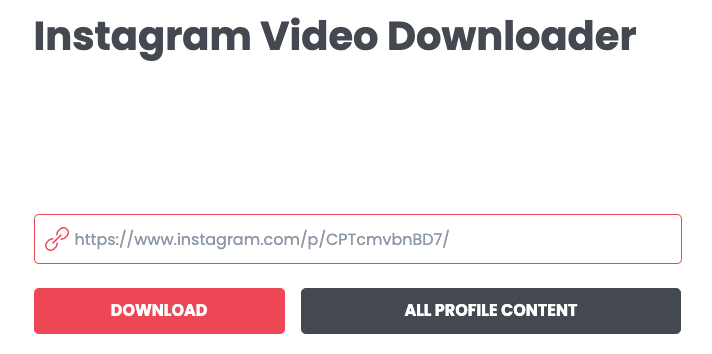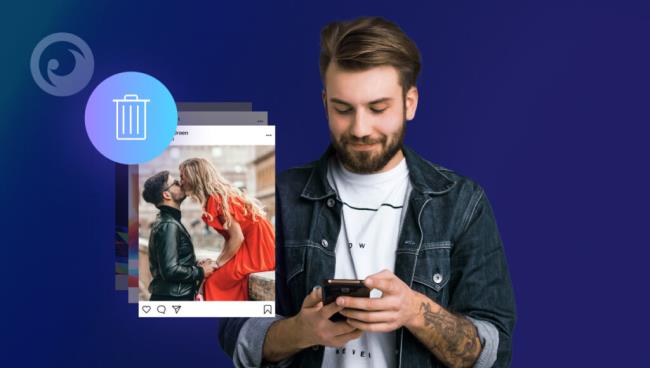Als je iets op Instagram plaatst en het later verwijdert, is het niet helemaal weg. Je kunt verwijderde Instagram-berichten binnen 30 dagen na de oorspronkelijke verwijdering herstellen en herstellen. Dit is geïntroduceerd in een update, dus zorg ervoor dat je de nieuwste versie van de app hebt voordat je deze functie probeert te gebruiken. Je vindt het in de Apple App Store en de Google Play Store.
Er zijn enkele apps die beweren dat je de verwijderde inhoud van iemand anders kunt bekijken, maar er is geen officiële manier om dit te doen. Er zijn een paar oplossingen, maar een goede vuistregel is deze: als iemand een foto van zijn Instagram-account (of een ander social media-platform ) verwijdert, respecteer dan zijn privacy en probeer de foto niet te vinden.
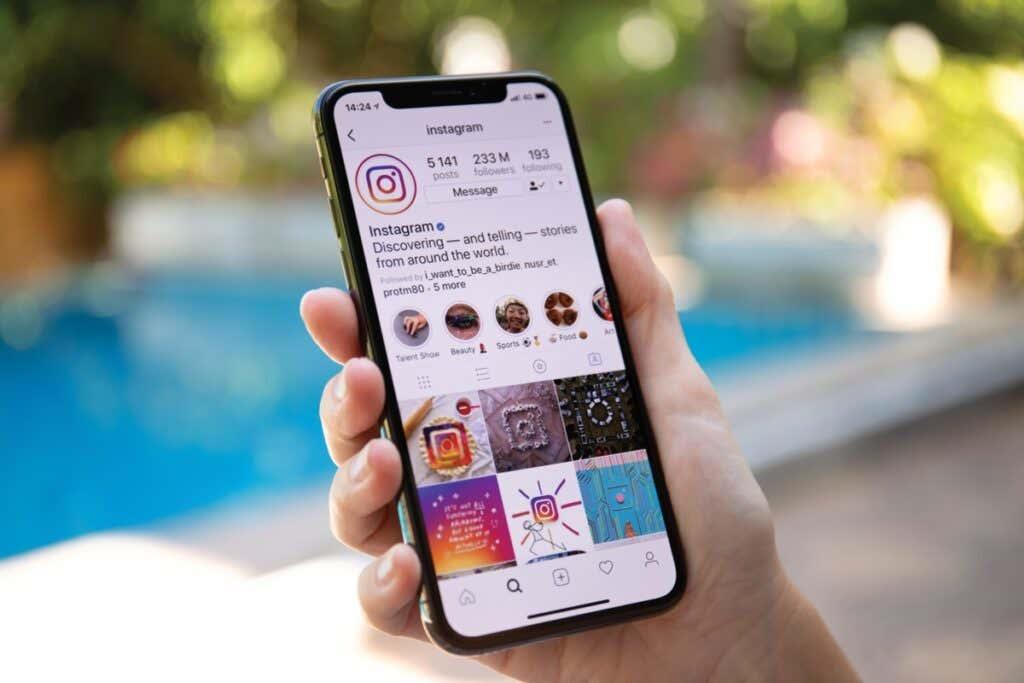
Hoe verwijderde Instagram-foto's te herstellen
Als je per ongeluk een Instagram-bericht verwijdert dat je wilt bewaren, heb je er nog 30 dagen toegang toe en kun je het op elk moment herstellen. Je moet dit doen vanuit de Instagram-app op iPhone of Android-apparaat, omdat je met de webbrowserversie geen toegang hebt tot verwijderde inhoud. Hier is een stapsgewijze zelfstudie.
- Open Instagram en tik op het Instagram-profielpictogram in de rechterbenedenhoek van het scherm om toegang te krijgen tot je profielpagina.
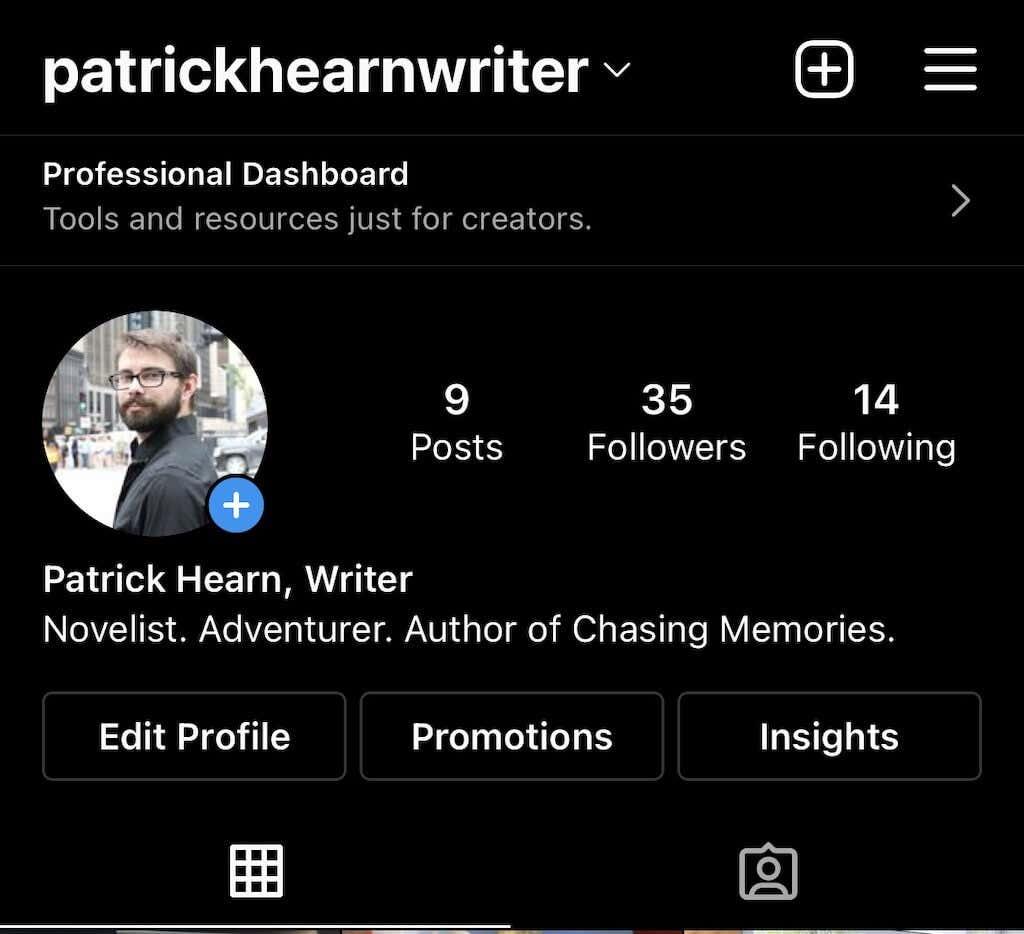
- Tik op het pictogram met drie regels in de rechterbovenhoek van het scherm.
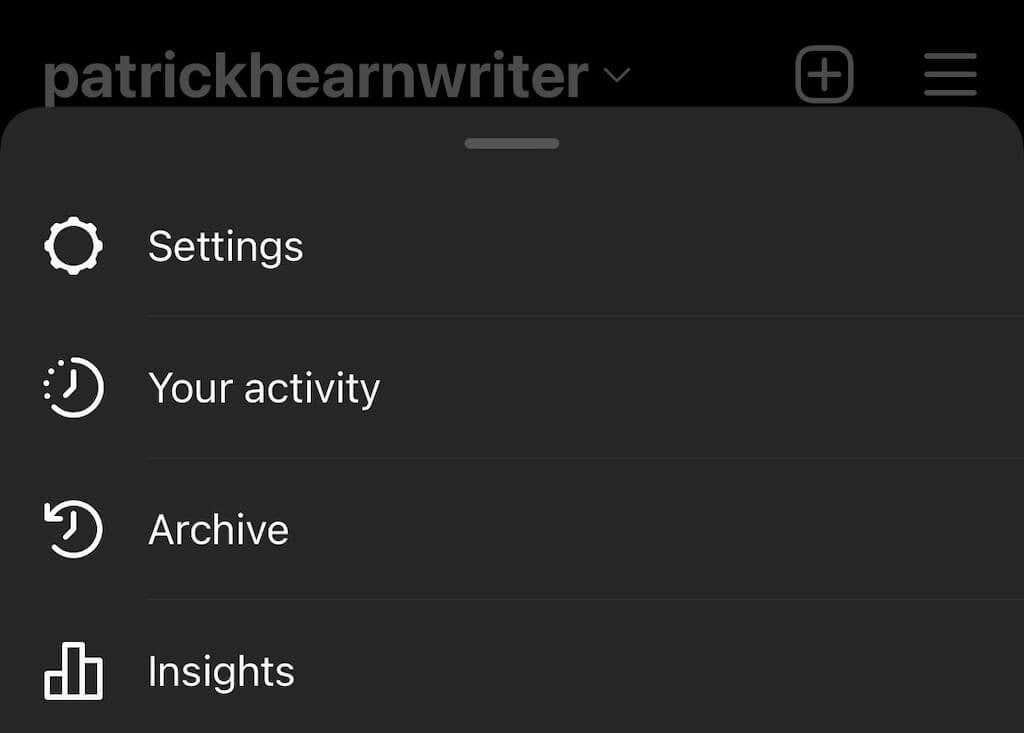
- Tik op Je activiteit.
- Tik op Onlangs verwijderd . Hierdoor wordt de verwijderde map geopend.
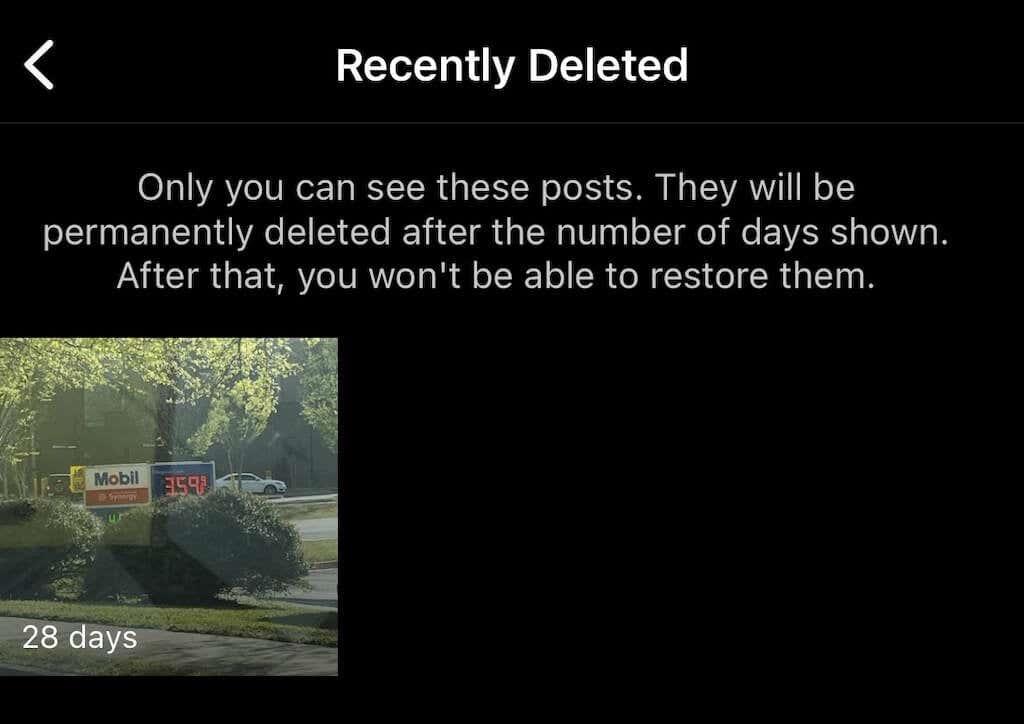
- Selecteer een van de verwijderde berichten, tik vervolgens op het pictogram met drie stippen in de rechterbovenhoek van het scherm en tik op Herstellen en tik vervolgens nogmaals op Herstellen .
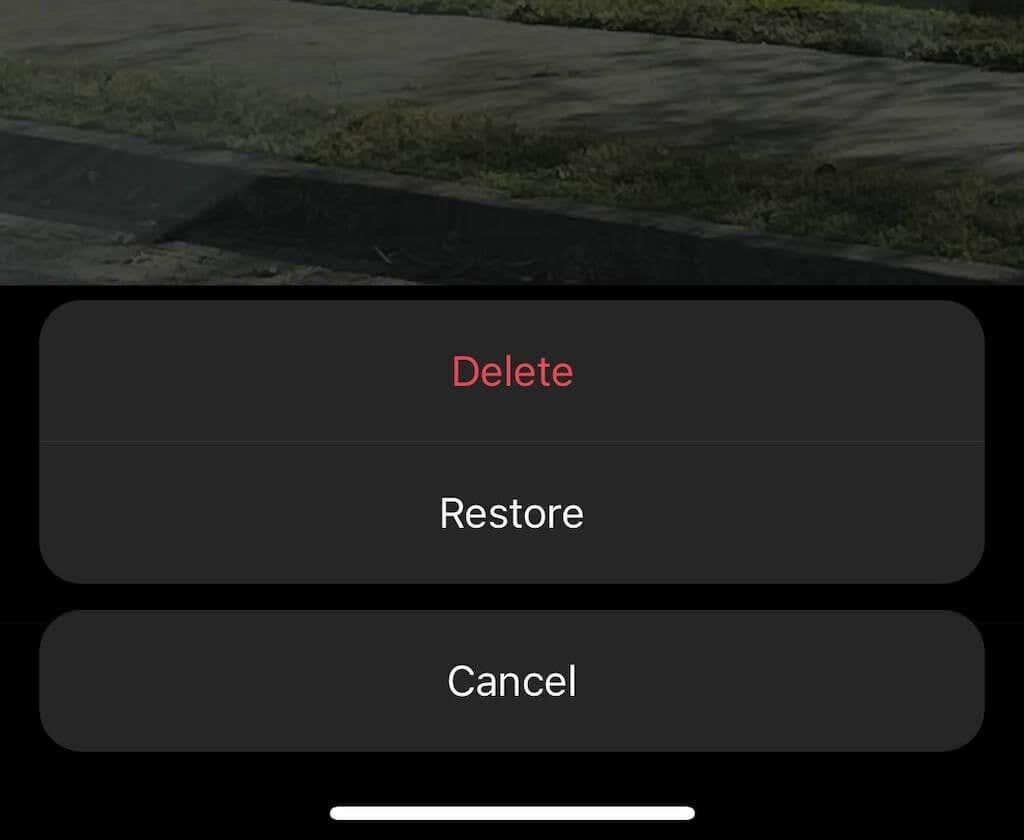
- Om inhoud permanent te herstellen of te verwijderen, heeft u een eenmalig wachtwoord nodig dat u wordt toegestuurd. Dit is om te voorkomen dat hackers schade aanrichten aan uw profiel. U kunt ervoor kiezen om het naar een e-mailadres of telefoonnummer te laten sturen.
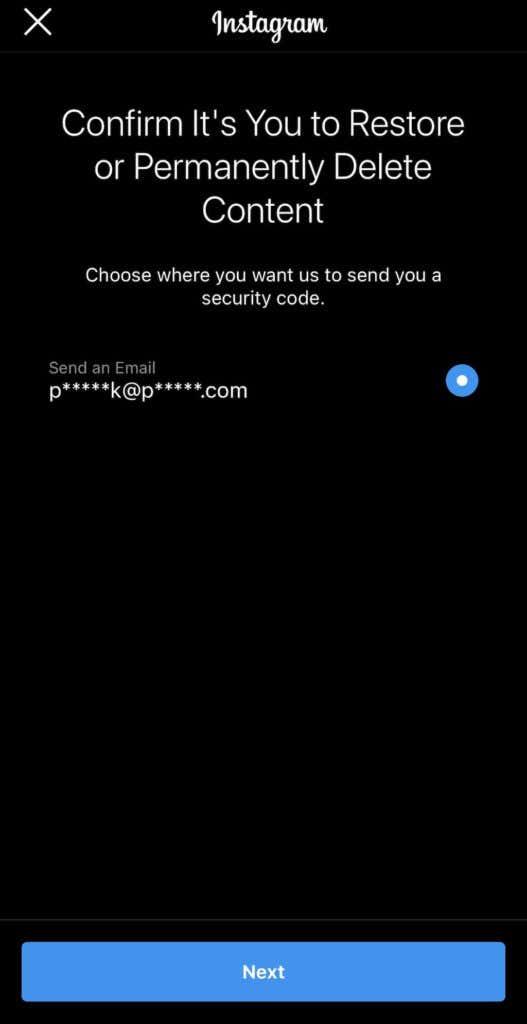
- Nadat je hebt gekozen waar je de OTP wilt ontvangen, voer je deze in het veld in en tik je op Bevestigen.
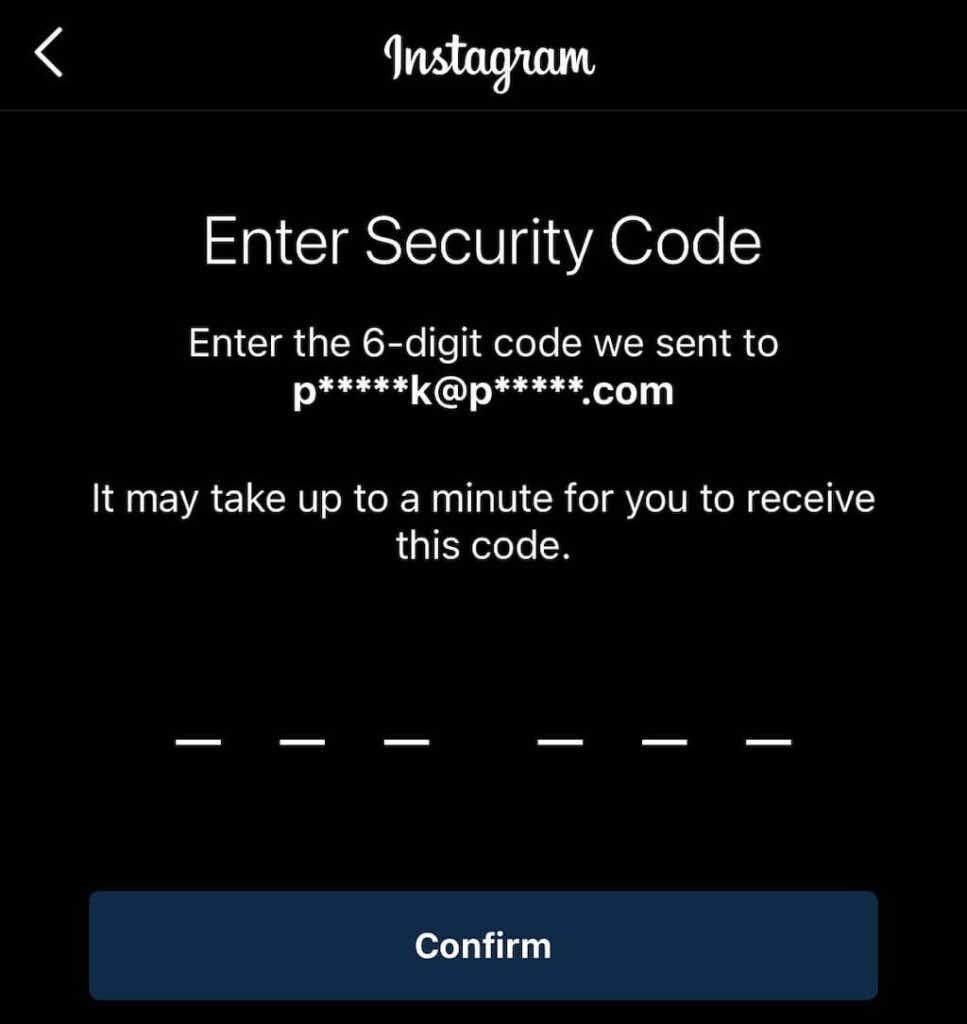
Dit brengt de foto terug naar je profiel. U kunt op deze manier afbeeldingen, rollen en meer herstellen. Aan de andere kant, als je iets van je hoofdprofiel moet verwijderen zonder het volledig te verwijderen, maak dan gebruik van de Instagram-archieffunctie.
Hoe Instagram-berichten te archiveren
Als u een post archiveert, wordt deze uit uw feed verwijderd, maar niet volledig verwijderd. Je kunt ook Instagram-verhalen en live-inhoud archiveren. Hier leest u hoe u berichten kunt archiveren.
- Open Instagram en selecteer de foto die je wilt archiveren .
- Tik op de drie stippen in de rechterbovenhoek.
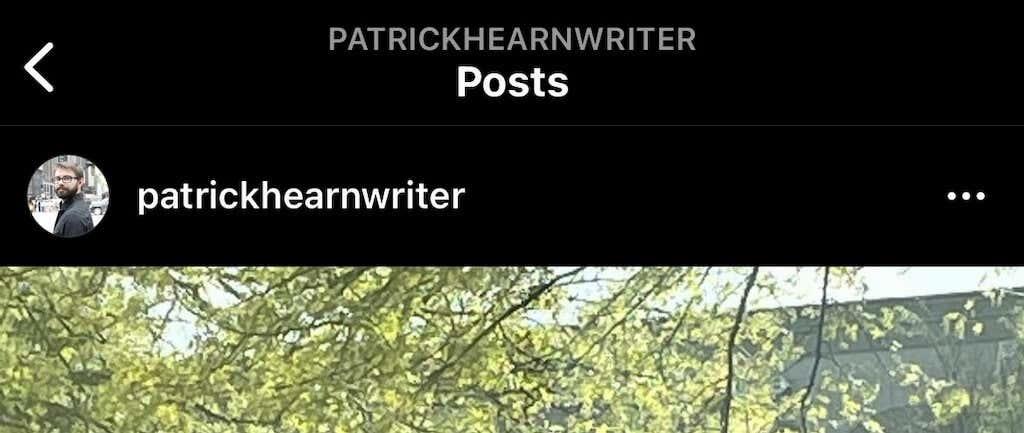
- Tik op Archief .
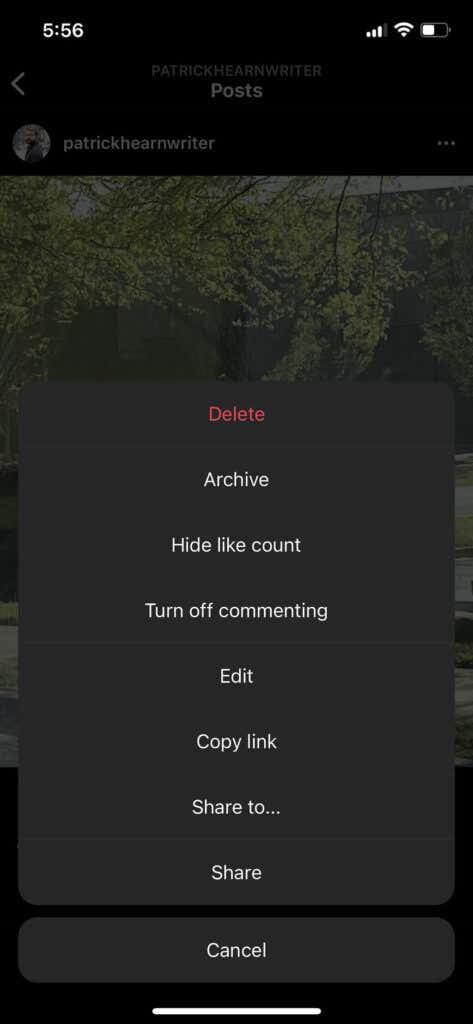
Je kunt gearchiveerde inhoud bekijken door naar je Instagram-profiel te gaan.
- Tik op de drie lijnen in de rechterbovenhoek.
- Selecteer Archief .
- Alle gearchiveerde berichten zullen hier verschijnen. U kunt bovenaan het scherm op Berichtenarchief tikken om over te schakelen naar het Verhalenarchief of het Live-archief.
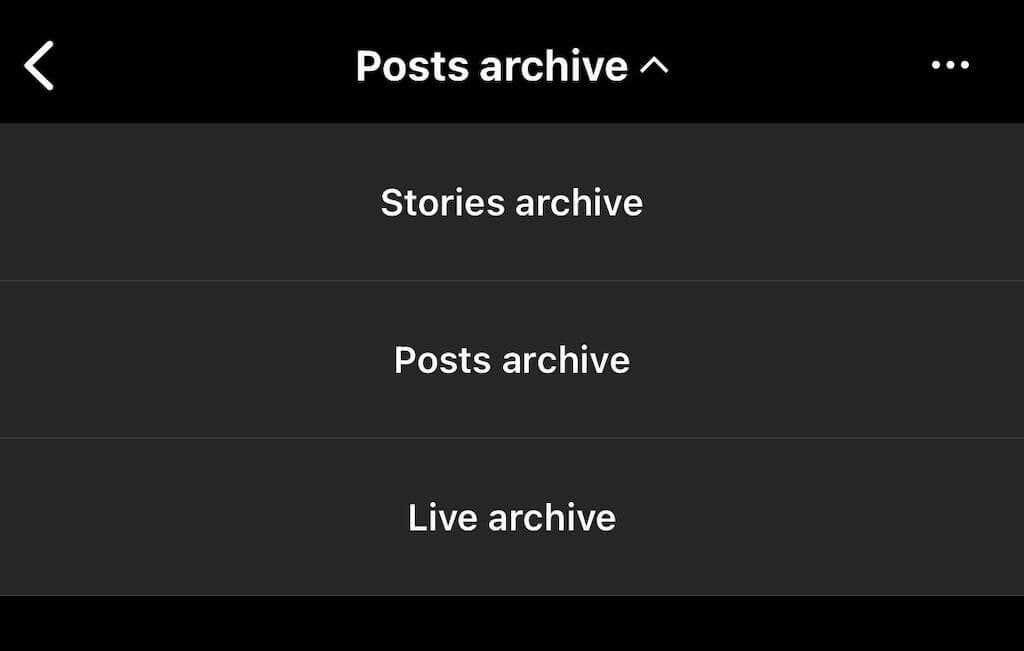
Je berichtenarchief is alleen voor jou beschikbaar. Als je een bericht tijdelijk moet verwijderen maar het later terug wilt plaatsen, sla het dan op in het archief.
Hoe de verwijderde Instagram-berichten van iemand anders te bekijken
Er is geen officiële manier om iemands verwijderde Instagram-berichten te bekijken. Instagram-functionaliteit is zo ontworpen dat zodra ze het van hun profiel verwijderen, het voorgoed verdwenen is. Als ze hun profiel verwijderen, is er geen manier om hun inhoud te zien.
Als u vermoedt dat inhoud wordt verwijderd, kunt u een proactieve aanpak volgen om deze op te slaan. U kunt een screenshot van een foto maken en deze opslaan in uw telefoongalerij , de app Foto's of in uw Google Foto's-account. Aan de andere kant vereist live content nog een paar stappen.
Er is een applicatie van derden genaamd Storysaver.net die kan worden gebruikt om Instagram-verhalen te downloaden. Hoewel je er toegang toe hebt via je Android- of iOS-apparaat, is het beter om een Mac of pc te gebruiken.
- Navigeer naar StorySaver.net.
- Voer de gebruikersnaam van het Instagram-account in het veld in en selecteer Downloaden!
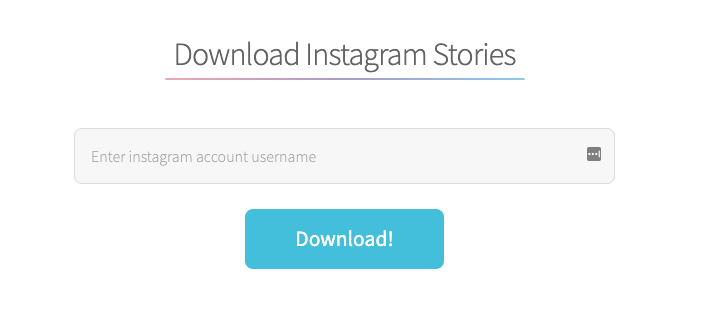
- Alle recente verhalen worden op de pagina getoond en u kunt ervoor kiezen om ze allemaal op te slaan of om afzonderlijk te kiezen tussen de verhalen die u wilt behouden.
U kunt ook een toepassing van derden gebruiken om live video-inhoud te downloaden, zoals IGTV-video's.
- Navigeer naar https://bigbangram.com/content/instagram-downloader/instagram-video-downloader/ .
- Voer de URL in van de video die je wilt opslaan in de indeling instagram.com/p/XXXX .
- Selecteer Downloaden.
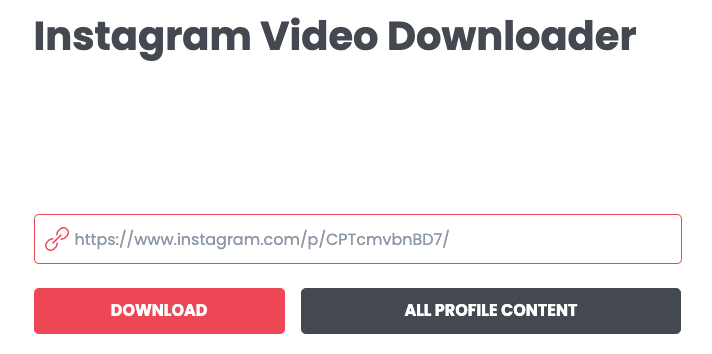
Houd er rekening mee dat u zich moet aanmelden voor een account voordat u deze tool kunt gebruiken.
Instagram-foto's en -video's zijn niet bedoeld om eeuwig mee te gaan. Hoewel het niet zo kortstondig is als Snapchat, is Instagram ontworpen om je afbeeldingen te laten verwijderen die je niet langer wilt bewaren. Als je dit echter per ongeluk doet, heb je tot 30 dagen de tijd om de inhoud te herstellen voordat deze voor altijd verdwenen is. Als je bang bent foto's kwijt te raken, probeer dan een speciale Instagram-map op je telefoon of pc te maken.
Hoewel deze ook minimaal één keer toegang tot het apparaat van de gebruiker vereisen, lijkt de vuistregel te zijn dat deze tools niet gratis mogen zijn en goede recensies moeten hebben.
Het is moeilijk om één perfecte Instagram-viewer voor verwijderde berichten aan te bevelen, maar de meeste hiervan zijn behoorlijk succesvol in het helpen van gebruikers bij het zien van de verwijderde Instagram-berichten van anderen.
Eyezy gebruiken om iemands Instagram te monitoren
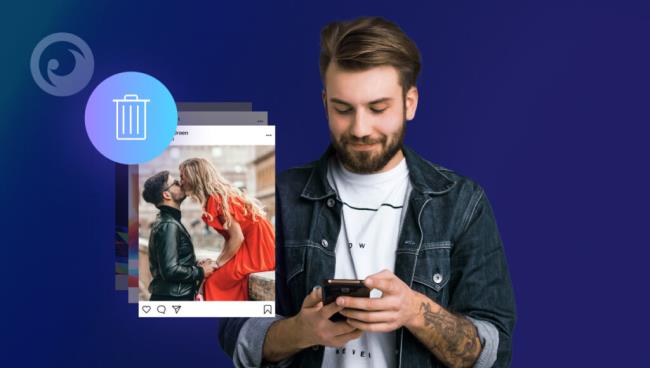
Zijn er andere hulpmiddelen waarmee ouders de Instagram van hun tiener kunnen volgen? Of hun berichten lezen op de app? Zeker, er zijn talloze apps voor ouderlijk toezicht die precies voor dat doel zijn ontworpen, en Eyezy is een van de beste tools die er zijn.
Hoewel het niet de beste manier is om iemands verwijderde Instagram-foto's te zien, helpt de Social Spotlight-functie je om hun chats in de app te bekijken, inclusief geheime berichten. Hiermee kun je hun foto's zien, zowel verzonden als ontvangen, en zelfs de tijd- en datuminformatie van elk bericht bekijken.
De Instagram Tracker van Eyezy is er om alles bij te houden wat ze op Instagram zeggen en doen, zodat jij altijd op de hoogte bent. Maar is er nog iets anders aan de app? Zeker weten!